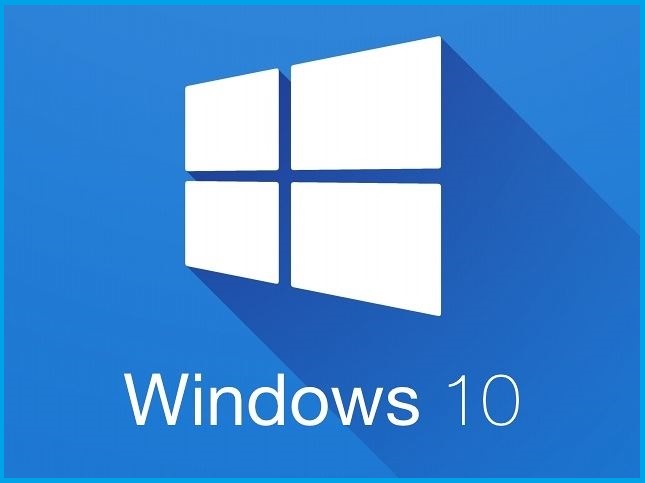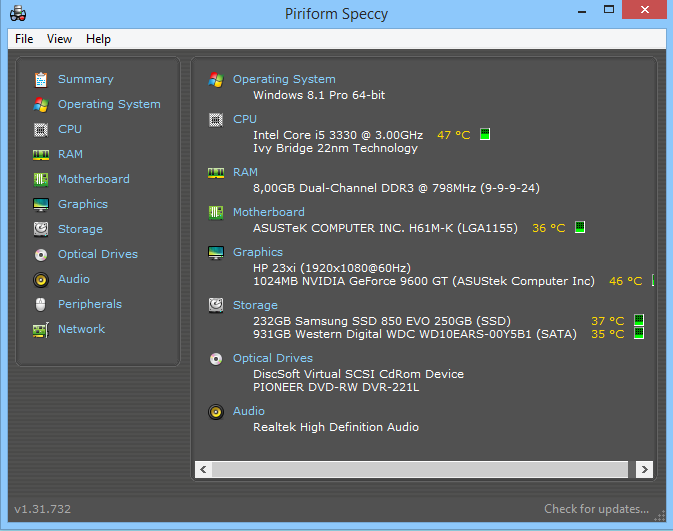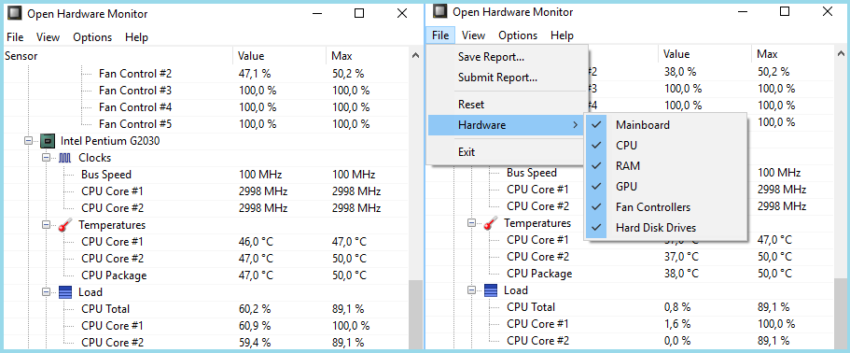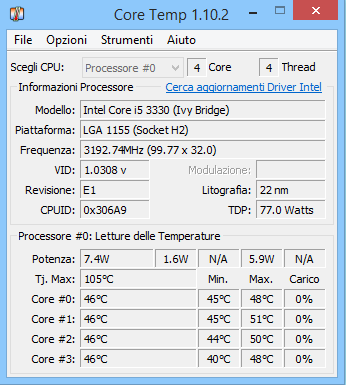Come controllare la temperatura su Windows 10
Controllare la temperatura su Windows 10. Verificare le temperature di tutti i componenti di un computer, è indispensabile. Se non addirittura fondamentale. Considerando le attuali temperature estive un semplice controllo delle temperature, evita il peggio. Non avete idea di che danni può recare il surriscaldamento ad un computer. Da precisare che i PC portatili sono quelli più soggetti a tale problema, perché troppo chiusi. Inoltre lo spazio in cui risiedono i componenti hardware, è spesso limitato al massimo. Controllare la temperatura di un computer, può evitare ingenti danni, e allo stesso tempo intervenire tempestivamente in caso di necessità.
Step 1 –
Cominciamo con alcune chicche su come controllare la temperatura su Windows 10. Lo stesso vale per le altre versioni di Windows. Continuiamo nella guida.
Al seguente link scarichiamo Speccy.
Fornito dalla casa Piriform, il software si presenta gratuito e molto semplice. Fornisce molteplici dati inerenti alle temperature dei vari componenti hardware. E non solo, persino il Product Key di Windows.
Utilissimo per verificare dati sul sistema operativo installato.
La temperatura della CPU. Della Motherboard. Dei dischi presenti nel computer. Scheda video.
Dati inerenti alla quantità di memoria RAM, e caratteristiche. Inoltre notizie su altri componenti presenti sulla macchina.
Continua la lettura.
I migliori programmi per controllare le temperature su Windows 10
Step 2 –
Continuiamo con un altro programma molto utile e funzionale, per controllare le temperature. Qui alla pagina ufficiale – Open Hardware Monitor. Il seguente software, si presenta ovviamente in una versione gratuita. Molto dettagliato e preciso.
Nella schermata principale possiamo visualizzare tutte le temperature al dettaglio.
Supporta Tutte le versioni Windows 7/8.1/10. Processori Intel e AMD.
Schede video. Dischi rigidi ( Hard Disk ). Inoltre vi è la possibilità di fissare le temperature, e visualizzare a scelta le temperature di quali componenti controllare. Si consiglia di lasciare le impostazioni come da default.
Step 3 –
Qui ancora un’ altra utility che fa al caso nostro. Sempre semplice ed intuitivo, ovviamente gratuito – Core Temp.
Il software si presenta molto leggero, permette di visualizzare tutti i nuclei di un processore presenti sul sistema.
Perfettamente compatibile con processori Intel e AMD.
Qui in dettaglio il modello di processore e le rispettive temperature dei vari nuclei.
Se desideri assistenza, compila il seguente form